主页 > 经验 >
怎样阻止自动弹出的网页 如何禁止电脑自动弹出网页
怎样阻止自动弹出的网页 如何禁止电脑自动弹出网页。我们在使用电脑上网登录网页的时候,经常上的好好的,却突然跳出来一个网页,特别的烦恼。那么当我们遇到了这样的电脑网页问题的时候,我们应该怎么办呢?一起来看看吧。
打开电脑之后,我们打开电脑桌面上的IE浏览器,然后点击浏览器右上角的齿轮符号 如图
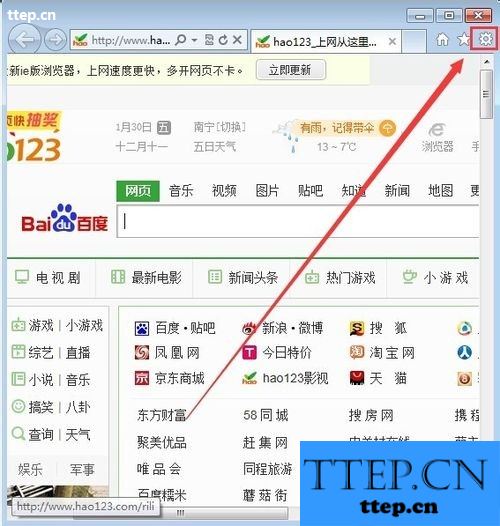
在弹出的选项中,我们点击“Internet选项” 如图
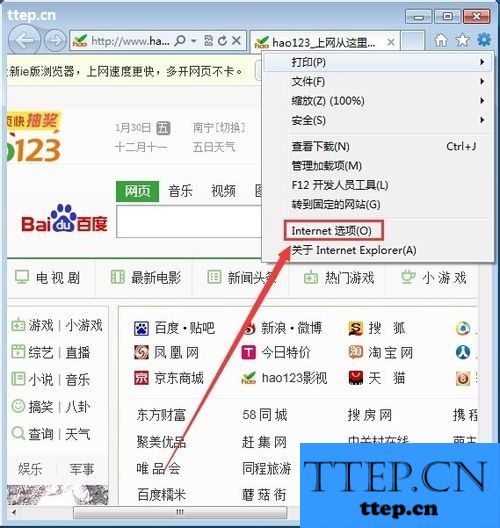
打开Internet选项设置窗口之后,我们点击里面的“隐私”选项 如图
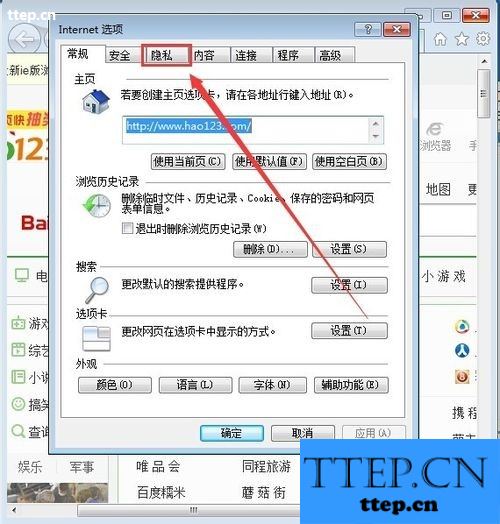
打开隐私设置选项之后,我们在弹出窗口阻止程序的底下打钩“启用弹出窗口阻止程序” 如图
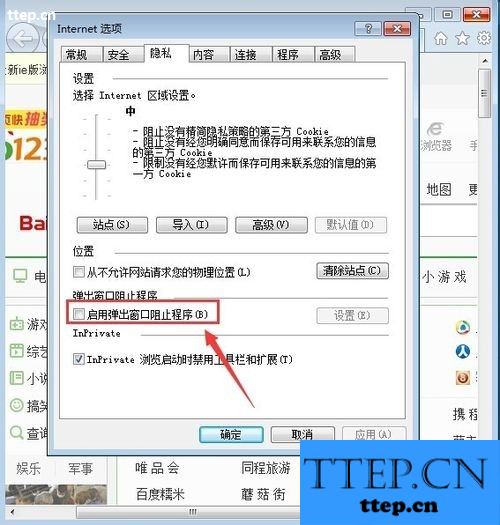
打钩“启用弹出窗口阻止程序” 之后,我们可以点击它后面的“设置”选项,来设置哪些网站不用阻止等功能 如图
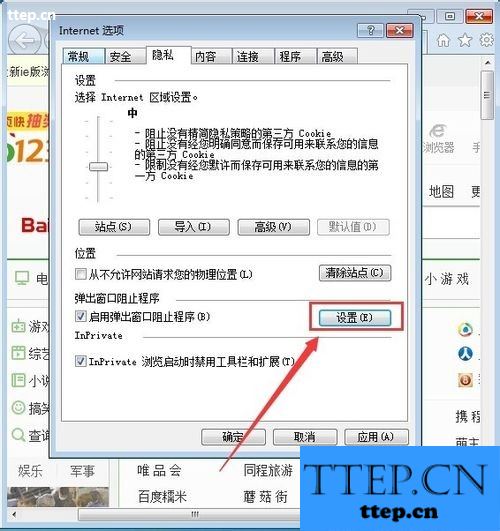
完成以上操作步骤之后,我们打钩设置窗口底下的“应用”和“确定”,就可以完成浏览器阻止弹出的所有操作步骤了 如图
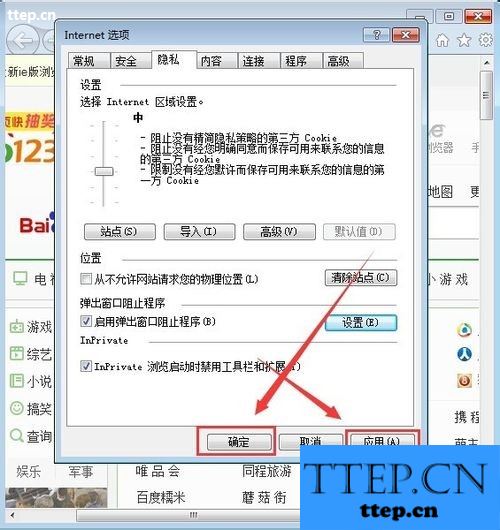
对于我们遇到了这样的电脑问题的时候,我们就可以使用到上面介绍的解决方法进行处理,相信一定可以解决你们的难题。
打开电脑之后,我们打开电脑桌面上的IE浏览器,然后点击浏览器右上角的齿轮符号 如图
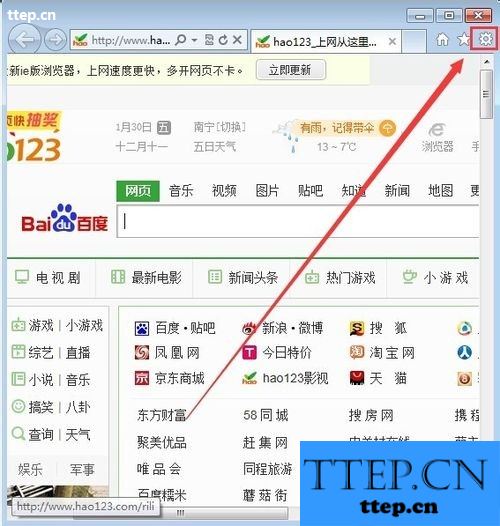
在弹出的选项中,我们点击“Internet选项” 如图
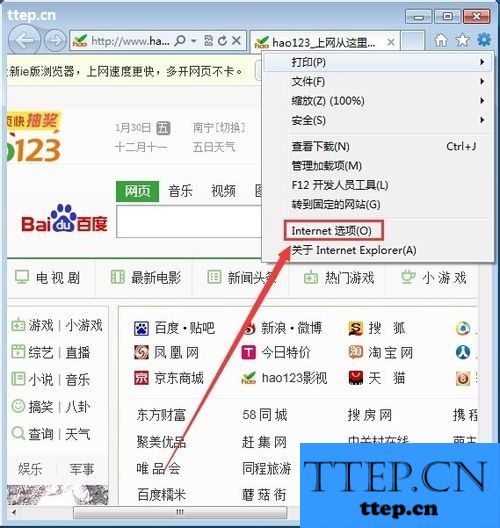
打开Internet选项设置窗口之后,我们点击里面的“隐私”选项 如图
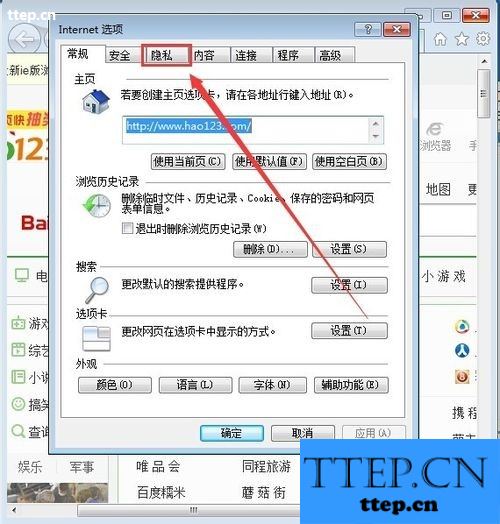
打开隐私设置选项之后,我们在弹出窗口阻止程序的底下打钩“启用弹出窗口阻止程序” 如图
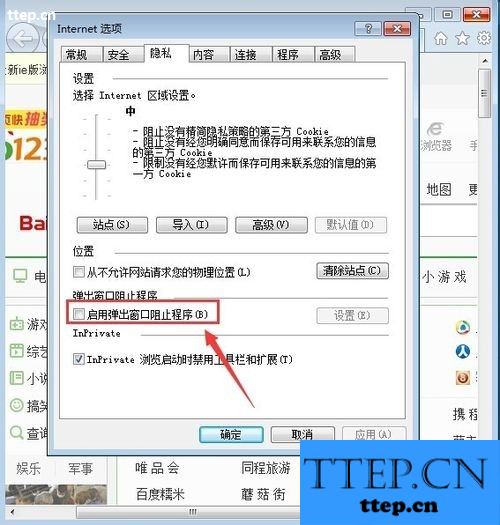
打钩“启用弹出窗口阻止程序” 之后,我们可以点击它后面的“设置”选项,来设置哪些网站不用阻止等功能 如图
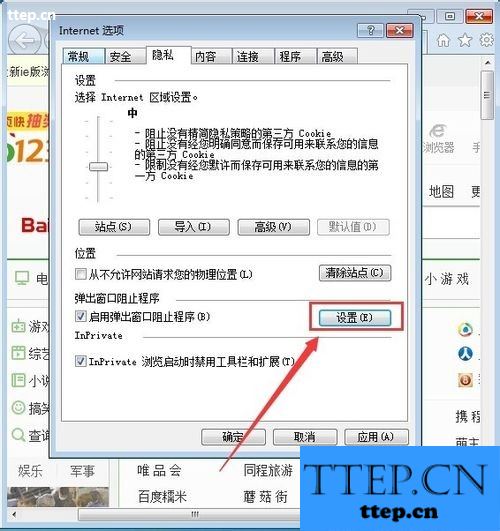
完成以上操作步骤之后,我们打钩设置窗口底下的“应用”和“确定”,就可以完成浏览器阻止弹出的所有操作步骤了 如图
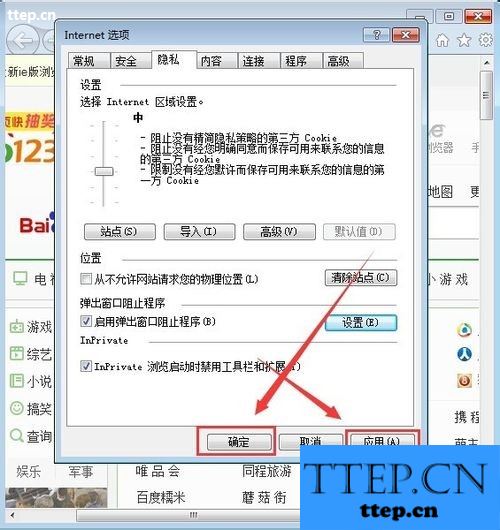
对于我们遇到了这样的电脑问题的时候,我们就可以使用到上面介绍的解决方法进行处理,相信一定可以解决你们的难题。
- 最近发表
- 赞助商链接
